Как обновить номер карты в сбербанк онлайн
Обновлено: 19.04.2024
«Сбербанк Онлайн» — это сервис, созданный банком с целью дистанционного обслуживания клиентов. Благодаря функциональности системы пользователю нет необходимости покидать дом или офис и обращаться в отделение учреждения, чтобы совершить финансовую операцию. Все транзакции доступны в интернете.
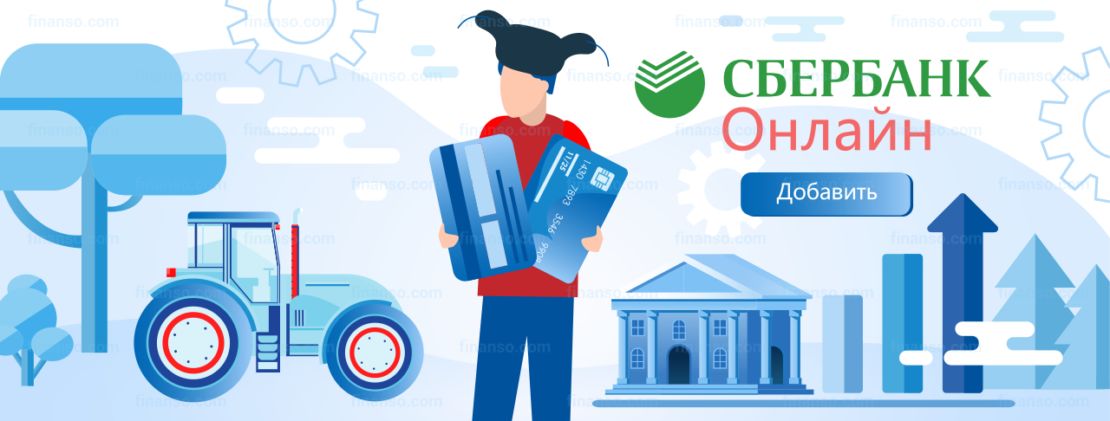
ВНИМАНИЕ! Чтобы получить возможность пользоваться сервисом, необходимо оформить карту Сбербанка. С перечнем продуктов, которые обслуживаются системой, можно ознакомиться на сайте финансового учреждения.
Многие клиенты оформляют в Сбербанке несколько карт: зарплатную, кредитную, дебетовую и т. д. В таком случае держателю необходимо знать, как правильно добавить их в систему. Существуют следующие способы:
- в «Личном кабинете» пользователя;
- в мобильном приложении;
- с помощью банкомата.
Что требуется для подключения?
Как добавить вторую карту?
Если клиент Сбербанка, который уже является пользователем сервиса, подает заявку на получение второй карты, продукт автоматически появляется в профиле. С этого момента держатель получает доступ к управлению и контролю над средствами на обоих счетах.
ВНИМАНИЕ! Всего можно ввести не более 8 карт. Каждую из них при необходимости можно в любой момент сделать невидимой.
Следует учитывать, что карта отображается в «Личном кабинете» через сутки после оформления. Если этого не произошло, можно предположить наличие сбоя системы. В таком случае рекомендуется добавить карту самостоятельно вручную.
Добавление карт на сайте
Доя совершения процедуры подключения к сервису нужно соблюдать следующий порядок действий:
- Войти на официальный сайт сервиса «Сбербанк Онлайн».
- Нажать кнопку регистрации.
- В соответствующие ячейки электронной формы ввести номер мобильного телефона, который был указан при оформлении карты, и номер самой карточки.
Чтобы ввести карту вручную, нужно:
- Войти во вкладку «Мои карты».
- Перейти в раздел «Карты».
- Активировать опцию «Добавить карту».
- Ввести последние 4 цифры номера карточки и наименование продукта.
- Для удобства дальнейшей работы рекомендуется ввести порядковый номер. Таким образом можно расставить продукты по порядку убывания их важности.
Добавление карты через мобильное приложение
Чтобы добавить карточку в систему через мобильное приложение, необходимо установить данный интернет-ресурс на устройство. При регистрации следует указать номер своей основной карточки Сбербанка. Код для авторизации в личном кабинете поступит в виде СМС на номер телефона.
Если одноразовый пароль не приходит в течение продолжительного времени, причина может заключаться в следующем:
- допущена ошибка при вводе номера телефона;
- некачественная связь;
- сбои в работе серверов.
Чтобы прикрепить карту, нужно:
- Войти в раздел «Карты».
- В поиске указать 4 последние цифры номера карточки.
- По результатам запроса на экране появится необходимый продукт. Следует нажать на него и выбрать вариант «Добавить».
Через терминал
Чтобы добавить карту в «Сбербанк Онлайн» через терминал, нужно:
ВНИМАНИЕ! Через терминал можно запросить логин и пароль для входа в «Личный кабинет». Услуга предоставляется бесплатно.
Другие способы добавления карты в «Сбербанк Онлайн»
В настоящее время Сбербанк ведет активную деятельность по внедрению мобильного приложения на базе платежных технологий для владельцев смартфонов и айфонов, начиная с шестой модели. Чтобы узнать, какие телефоны поддерживают данный ресурс, нужно войти в раздел «Статус системы» на официальном сайте финансового учреждения.
Если гаджет числится в списке подходящих устройств, можно приступать к установке приложения. После завершения процесса требуется ввести номер карточки, войти в электронный кошелек Wallet и активировать вкладку «Добавить платежную карту». Ввести номер продукта можно вручную или загрузив его фотоснимок. С этого момента пользователю доступна оплата покупок с помощью мобильного телефона.
Как выбрать основную карту в «Сбербанке Онлайн»?
Чтобы выбрать одну из карт в системе «Сбербанк Онлайн» в качестве основной, существует 2 способа: обратиться в отделение банка или позвонить на горячую линию по номеру 8 800 555 55 50 и сообщить сотруднику финансового учреждения о своем желании. Потребуется подтвердить личность клиента и указать номер продукта, статус которого нужно поменять на приоритетный. Услуга предоставляется в течение нескольких секунд. Интернет-сервис не предусматривает такой возможности.
Можно ли занести в «Сбербанк Онлайн» карту другого банка?
В интернет-банке обслуживаются только счета, открытые в Сбербанке. Внести в список карту другого финансового учреждения невозможно.
Тем не менее пользователь может осуществлять переводы средств со счета Сбербанка на карточки любых других банков. Для этого необходимо воспользоваться возможностями раздела «Переводы и платежи». Для проведения транзакции нужно:
- Выбрать пункт «Перевод на карту другого банка».
- Указать реквизиты получателя и сумму платежа.
- Подтвердить операцию.
ВНИМАНИЕ! Деньги поступают на счет мгновенно, но в редких случаях процедура может продлиться до нескольких дней. Сбербанк взимает комиссию за переводы на счета других финансовых учреждений в размере 1 %.
Таким образом можно оплачивать кредиты, полученные в других банковских организациях.
Как удалить карту из приложения «Сбербанк Онлайн»?
Фактически удалить продукт из системы невозможно, но можно сделать его невидимым. Данная функция требуется, если держатель временно не планирует пользоваться одной или несколькими картами. Для этого нужно:
ВНИМАНИЕ! При использовании мобильного приложения вместо вкладки «Сбербанк Онлайн» следует выбрать «Мобильные устройства».
Как совершать переводы между своими картами Сбербанка?
С помощью «Личного кабинета» клиенты Сбербанка имеют возможность совершать переводы между своими картами и счетами. Для этого следует выбрать продукты, необходимые для проведения транзакции. Переводить деньги можно как на дебетовые, так и на кредитные карты. Данная услуга предоставляется без начисления комиссии.
Возможные проблемы и нюансы
Сервис может не отображать банковские карты пользователя по нескольким причинам:
- Клиент допустил ошибку, приведшую к искажению информации, указанной в соглашении, или неверно указал свои личные данные, например, при вводе имени, даты рождения и т. д.
- Изменения паспортных данных пользователя, например смена адреса постоянной регистрации.
- Приоритетная и дополнительная карты выпущены в разных отделениях Сбербанка.
- Окончание срока обслуживания продукта.
- Некомпетентность служащего финансового учреждения.
- Отсутствие типового договора на обслуживание счетов.
- Неверные настройки видимости продуктов в интернет-банкинге.
Привязка карты невозможна также в случае ареста ее владельца, т. к. это влечет за собой блокировку средств на счетах. При возникновении данных обстоятельств учетная запись, как и прежде, отображается в системе «Сбербанк Онлайн», а информация об аресте пользователя появляется на сайте.
ВНИМАНИЕ! В чем бы ни заключалась причина проблемы, не рекомендуется решать ее самостоятельно. Часто пользователи пытаются ввести карточку повторно с помощью терминала. Это может привести к дополнительной путанице и дублированию данных.
Что делать, если новая карта не отображается?
При возникновении подобных затруднений следует обратиться в отделение финансового учреждения или позвонить оператору горячей линии.
ВНИМАНИЕ! Обращаться за помощью следует через 24 часа после завершения процедуры добавления карты.
Если причиной проблемы является смена паспортных данных, необходимо подать заявление на перевыпуск банковского продукта и повторно пройти процедуру регистрации в системе.
Если необходимо скорректировать данные карты, нужно обратиться к менеджеру Сбербанка для внесения соответствующих изменений в договор обслуживания.
Преимущества и недостатки использования нескольких карт
Использование нескольких карт Сбербанка позволяет держателю эффективно управлять своими финансами, своевременно осуществлять платежи и переводить средства с одного счета на другой.
Недостатком считается несовершенная система защиты. Особенно данная проблема актуальна для мобильного приложения. Ведь для получения доступа к управлению счетами мошеннику достаточно завладеть телефоном. Поэтому рекомендуется придерживаться простых правил безопасности.

Банковская карта Сбербанка – удобный платежный инструмент для совершения безналичных операций, однако физический пластик клиенты не всегда берут с собой, сейчас актуальны цифровые технологии. Но что делать, если нужно узнать номер карточки, но пластика под рукой нет? Конечно, можно обратиться в отделение с паспортом, но это долго, неудобно и не всегда осуществимо, если реквизиты нужны здесь и сейчас. Гораздо легче узнать номер карты в Сбербанк Онлайн, правда, напрямую эта возможность не реализована, придется прибегнуть к более сложному порядку действий.
Содержание:
Когда нужно узнать номер карты клиента через Сбербанк Онлайн?
Выяснить номер банковской карточки необходимо, чтобы воспользоваться ею дистанционно. Обычно информацию через Сбербанк Онлайн хотят узнать клиенты банка, которым необходимо:
- пройти авторизацию в личном кабинете;
- оплатить покупки в интернете;
- перевести деньги;
- совершить другие транзакции, когда карточки нет рядом.
Запомнить все 16 цифр номера довольно трудно, да это и не требуется – нередко реквизиты автоматически сохраняются в браузере, который используете, а также их можно добавить в установленное приложение «Кошелек» на смартфоне.
Как узнать номер карточки полностью через Сбербанк Онлайн?
Если вы зайдете в кабинет Сбербанка, сможете увидеть только последние цифры карточки – этих данных будет недостаточно для переводов и платежей. Считается, что полностью узнать номер карты в Сбербанк Онлайн невозможно, однако можно прибегнуть к хитрости – вам потребуется друг или родственник, который ранее совершал вам перевод на карту. Следуйте инструкции:
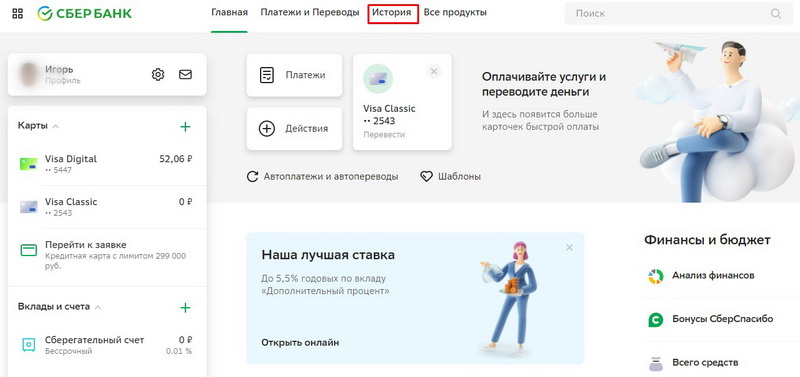
- Попросите друга пройти авторизацию в своем личном кабинете.
- Теперь в верхнем меню нужно перейти во вкладку «История».
- Кликните по транзакции перевода на вашу карту – нужно, чтобы деньги отправлялись на карточку, а не по номеру телефона.
- В появившемся окне будет отображена информация об операции – опуститесь ниже и нажмите «Повторить перевод».
- Откроется страница с выбором реквизитов, где и будет указан полный номер карты получателя – его можно скопировать и использовать для собственных нужд.
Альтернативный метод – звонок на горячую линию или использование мобильного банка не сработают, поэтому при отсутствии друга, совершавшего перевод, узнать номер карточки можно будет только в отделении или в документах, выданных при заключении договора, а также в мобильном приложении.
Как в мобильном приложении Сбербанк Онлайн посмотреть номер карты?
Единственный 100% способ узнать номер своей банковской карты Сбербанка - войти в мобильное приложение. Далее действуем так:
- Кликаем по карте, номер которой нам необходим
- Переходим "Реквизиты и выписки" - "Информация о карте"
- Нажимаем на перечеркнутую иконку глаза зеленого цвета
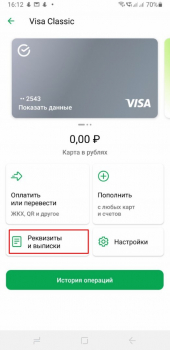
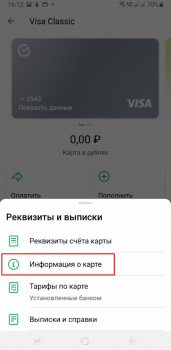
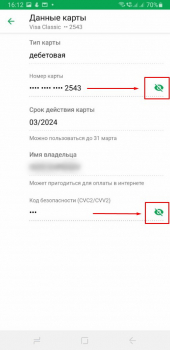
После нажатия на иконку глаза, номер карты целиком будет скопирован в буфер вашего гаджета. Останется вставить его в любой мессенджер или смс поле. Для этого задержите палец на экране и нажмите "Вставить".

Услуги Сбербанка востребованы у населения – многие клиенты имеют не одну, а сразу несколько карт на любые случаи жизни. Это могут быть дебетовые и кредитные карточки, пластик разных платежных систем, продукты, выпущенные в партнерстве с другими компаниями, а также карты стандартного типа или с привилегиями. При получении новой карты пользователь задумывается, как сделать так, чтобы пластик отображался в личном кабинете Сбербанк Онлайн, его можно было использовать для переводов, оплаты услуг, контроля над финансами.
Содержание:
Нужно ли заносить новую карту в Сбербанк Онлайн?
Преимуществом системы Сбербанк Онлайн является то, что все карты одного пользователя автоматически добавляются в личный кабинет. Более того, это происходит даже до того, как карточка будет выдана – новый продукт виден уже после подачи заявки и принятия ее в работу финансовым учреждением. То есть, предпринимать дополнительные действия клиенту Сбербанка не нужно – все карточки и так видны в системе.
Чтобы увидеть только выпущенный пластик, достаточно пройти авторизацию и перейти во вкладку «Карты», здесь будут отображаться все действующие продукты. Также карточки видны и на главной странице сайта, в мобильном приложении для смартфонов – здесь же можно отслеживать, когда банк изготовит карту и доставит ее в выбранное отделение.
Что делать, если карта Сбербанка не отображается в личном кабинете?
Ситуация, когда карточка не видна в кабинете Сбербанк Онлайн – исключение из правил, которое на практике встречается редко. Если же вы не видите пластика в списке текущих продуктов, это может быть обусловлено одной из причин:
- временный сбой в системе – нужно немого подождать;
- при подаче заявки неверно указаны данные клиента – система не может провести идентификацию;
- был изменен паспорт – в Сбербанке сохранены старые данные, нужно обновить информацию в офисе.
Также иногда карточка не отображается из-за того, что открыта в отделении, отличном от того, где выпускался первый пластик. Для решения проблемы можно посетить офис Сбербанка или позвонить в службу технической поддержки – они помогут в 100% случаев, а карточку в личном кабинете вы сможете увидеть уже в ближайший день.
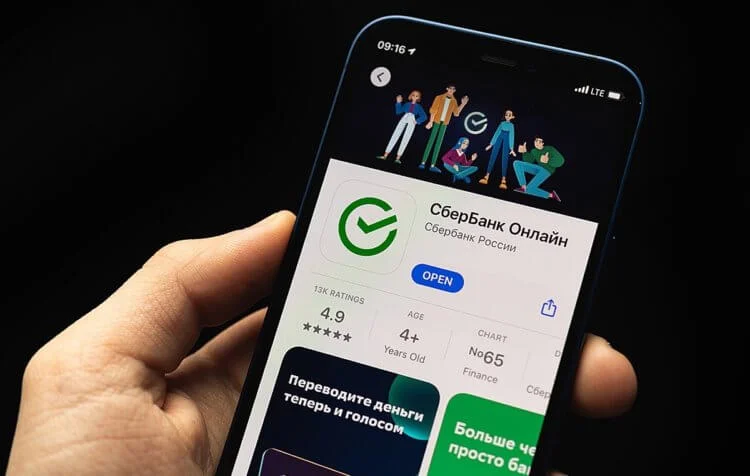
Российские финансовые учреждения во втором квартале 2022 года попали под жесткие санкции со стороны США и Евросоюза – ограничения коснулись, в т.ч. пользователей смартфонов: из App Store и Google Play пропали приложения банков. И если владельцам Android найти выход удалось довольно быстро (ОС имеет открытый код, позволяющий скачивать файлы из любых источников), пользователям iOS пришлось ломать голову над тем, как установить программное обеспечение. Более того, несмотря на обещания банков о том, что ранее скачанные приложения продолжат работу, с iPhone ПО начало исчезать самопроизвольно – доступ к личному кабинету СберБанка стал менее удобным.
Содержание:
Почему Сбер Онлайн и другие приложения удаляются с iPhone?
Мобильные банки Сбера, ВТБ, Альфа-Банка, как могли заметить клиенты, начали пропадать с устройств на базе iOS, а в магазине App Store программы оказались и вовсе недоступны к скачиванию. Удаление обусловлено несколькими факторами:
- российские банки попали под блокирующие западные санкции;
- в отношении финансовых учреждений ввели ограничения, в т.ч. на использование приложений;
- платформа iOS последовала общемировым трендам, сделав доступ к банковским инструментам недоступным.
Айфон с включенным обновлением автоматически проводит «ревизию» устройства и удаляет неактуальные и более недоступные в магазине приложения. Как итог, клиенты банков сталкиваются со сложностями при использовании онлайн сервисов.
Как на 100% надежно сохранить СберБанк Онлайн на iOS?
Пользователям, у которых приложение Сбера уже установлено на Айфон, сейчас не нужно удалять программу – повторно установить ее сложнее. Чтобы исключить автоматическое удаление самим устройством, необходимо выполнить ряд действий по инструкции:
- Зайдите в настройки телефона, выбрав вкладку «Экранное время».
- Найдите раздел «Контент/конфиденциальность».
- Нажмите «Покупки в iTunes/App Store».
- В открывшемся меню напротив пункта «Удаление приложений» установите значение «Нет».
- В настройках раздела «App Store» также переключите в неактивное положение кнопку «Сгружать неиспользуемые».
Теперь банковское программное обеспечение защищено – даже при случайном удалении пользователем контент не будет утерян. При длительном неиспользовании Сбер Онлайн не пропадет с устройства и не будет перемещен в облачное хранилище, откуда скачать данные больше нельзя.
Как восстановить удаленное приложение СберБанка на iPhone?
Если СберБанк Онлайн ранее был скачан из App Store, но пропал с телефона или удален самим клиентом, процесс восстановления не займет много времени, но действовать придется в обход официального магазина, соблюдая пошаговый план:
Восстановить через iMazing можно любые утилиты, ранее использованные, но удаленные с Айфон. Однако для ряда программ, например, Netflix этот способ все равно бесполезен – владельцы блокируют сервис в России, авторизация и оформление подписки невозможны. В отношении СберБанка подобных ограничений нет – в РФ можно пользоваться личным кабинетом и совершать любые операции.
Где скачать приложения, пропавшие из App Store? Пошаговая инструкция
Для скачивания программ, удаленных из App Store, можно воспользоваться альтернативным магазином AltStore, работающим на ПК. Чтобы загрузить Сбер Онлайн, придется выполнить ряд манипуляций:
Хотя указанный способ является рабочим, использование стороннего ПО все же не отвечает требованиям безопасности – гарантировать сохранность средств невозможно, внутри установочного файла может оказаться вирус.
Как войти в личный кабинет Сбера без приложения?
Пользоваться сомнительным программным обеспечением небезопасно, поэтому владельцы iPhone могут авторизоваться в интернет-банк Сбера через браузер смартфона – так менее удобно, чем в приложении, но гораздо проще. Чтобы осуществить вход, нужно:
- Открыть сайт СберБанка и перейти во вкладку личного кабинета.
- Указать логин и пароль либо номер телефона.
- Подтвердить вход с помощью присланного кода.
- Войти в онлайн-банк и пользоваться теми же возможностями, что и с ПК.
Трудности с использованием мобильных приложений в 2022 году возникли не только у клиентов СберБанка – под санкции попали и другие российские компании. Держателям устройств на базе Android повезло гораздо больше владельцев «яблочных» смартфонов – приложения банков пропали из Google Play, но установить программу можно, просто скачав apk-версию с сайтов финансовых учреждений. Однако и на iPhone есть выход – ранее используемый интернет-банк можно защитить от удаления в настройках, а загрузить приложение удастся с помощью дополнительного программного обеспечения в обход App Store.

У каждой выпущенной Сбербанком карты есть определённый срок действия, номер, пароль, к ней можно привязать номер телефона. Однако не каждая замена карты оборачивается длительной процедурой её перевыпуска со сменой всех параметров (номера и пин-кода).
- Как поменять карту Сбербанка?
- Как поменять номер телефона, привязанного к карте Сбербанка?
- Можно ли поменять карту Сбербанка?
- Где поменять карту Сбербанка?
- Как поменять пароль на карте Сбербанка?
- Поменять карту Сбербанка, когда истёк срок
- Как поменять банковскую карту Сбербанка?
- Как поменять кредитную карту Сбербанка?
- Где можно поменять карту Сбербанка?
- Как поменять зарплатную карту Сбербанка?
- Как поменять просроченную карту Сбербанка?
- Как поменять пенсионную карту Сбербанка?
- Как поменять пластиковую карту Сбербанка?
- Сколько стоит поменять карту Сбербанка?
У каждой выпущенной Сбербанком карты есть определённый срок действия, номер, пароль, к ней можно привязать номер телефона. Однако не каждая замена карты оборачивается длительной процедурой её перевыпуска со сменой всех параметров (номера и пин-кода). И не всегда нужно срочно отправляться в ближайшее отделение или отменять поездку, чтобы осуществить замену в строго установленный срок.
Как поменять карту Сбербанка?
Замена карт предусмотрена по истечении срока действия – его можно посмотреть на лицевой стороне изделия. В зависимости от типа продукта Сбербанка замена выполняется через 12 либо 24 мес., а международные карты Visa и MasterCard необходимо будет заменить через 36 мес. Для замены достаточно обратиться в отделение банка с картой и паспортом. Перевыпуск и замена осуществляется за 2-3 недели. Если же вы будете отсутствовать в период, когда истекает срок действия карты, лучше обратиться в отделение заранее – «преждевременная» замена карты также предусматривается Сбербанком.
Как поменять номер телефона, привязанного к карте Сбербанка?
Сменить текущий номер телефона, на который приходят оповещения, или с которого вы пользуетесь мобильным банком, можно несколькими способами: у операциониста в отделении, в терминале или банкомате (разделы «Мобильный банк» либо «Сбербанк Онлайн»), или же собственно в интернет-банкинге.
Важно: в блоке «Телефоны» вам отобразят все используемые вами номера. Удалить предыдущий необходимо, если вы отключаете сим-карту или утеряли её, однако сделать это можно только если номеров в списке несколько. Выберите из ряда указанных номеров напротив нужного ссылку «Использовать как основной». При этом на другие указанные номера вы продолжите получать извещения, однако не сможете посылать sms-команды.
Можно ли поменять карту Сбербанка?
У карт есть свой срок действия. По его истечении необходимо менять карту. Данные могут не меняться (для платёжной системы АС Сберкарт), а новый пин-код для них устанавливается по желанию владельцев. Что же касается обновляемых «Виза» и «МастерКард» – они перевыпускаются автоматически, с новыми номером и пин-кодом, однако привязаны к тому же счёту в банке, что и предыдущая карта. Как правило, их выпускают заранее, и готовая карта находится в хранилище отделения банка. После этого по всем правилам при вас разрезают старую карту, а средствами на счёте можно управлять уже с новой.
Где поменять карту Сбербанка?
Получить новую карту можно только в отделении Сбербанка, а вот заказать замену можно несколькими способами. Во-первых, вы всегда сможете воспользоваться услугами подходящего отделения банка. Во-вторых, зайдя в «Сбербанк-Онлайн», найдите меню «Карты», а на панели – ссылку «Перевыпуск карты». Вам предложат заполнить заявку, в которой указывается текущая карта (если несколько – выберите подходящую из выпадающего списка).
Система сама заполнит поля ФИО, дату выпуска, срок карты и её статус. Вам остаётся указать причину перевыпуска (можно выбрать из выпадающего меню) и место получения (удобное отделение банка). Нажав на «Перевыпустить» и подтвердив действие, вы увидите документ, где вам перед его печатью нужно проверить правильность всех указанных реквизитов.
Как поменять пароль на карте Сбербанка?
Паролей для карты Сбербанка используется несколько – это одноразовые (берутся в банкомате или терминале) для совершения операций посредством интернет-банкинга, это пароль-кодовое слово (нужен для совершения действий с помощью работников банка по телефону), пароль на вход в интернет-банкинг (выдается банкоматом, терминалом, высылается в sms, меняется в личном кабинете «Сбербанка Онлайн» – вкладка «Безопасность») и, конечно, пин-код. Первый код – одноразовый, второй – не меняется, и только пин-код действительно можно поменять. К счастью, у клиентов Сбербанка есть уникальная возможность делать это без ограничений и без оплаты за каждую операцию. Поменять пин-код можно через банкомат или терминал: войдя в личный кабинет, в меню найдите «Изменить пин-код», смените и подтвердите его. Информация о факте его смены отразится в итоговом чеке.
Поменять карту Сбербанка, когда истёк срок
Если срок обращения карты уже истёк, не переживайте – счёт, к которому она относится, по-прежнему действителен. Карта осуществляет только доступ к нему и право осуществлять по нему операции. Обнаружив карту с истекшим сроком, отправляйтесь в ближайшее отделение и заказывайте её перевыпуск. При этом новую (для продуктов более высокого уровня) банк, как правило, уже выпустил и ожидает держателя карты с истекшим сроком для выдачи новой карточки. Если же её не изготовили, достаточно заказать выпуск и подождать не больше 2-3 недель. Старый экземпляр подлежит уничтожению – и лучше, чтобы это сделали лично вы либо работники банка при вас.
Как поменять банковскую карту Сбербанка?
Замене карта подлежит в нескольких случаях – если вы сменили фамилию, если срок действия истек, если карта утеряна, либо карточка повреждена, либо вы забыли пин-код. Во всех этих случаях банк начинает процедуру перевыпуска карт-продукта на новый, а старый экземпляр обязательно уничтожается (самый важный элемент этого процесса – перерезание магнитной полосы, после которого пользоваться картой уже невозможно).
Если вы поменяли фамилию или имя, вам понадобятся документы, подтверждающие процесс смены (копия свидетельства о браке, о смене имени). После этого инициируется процесс выпуска новой карты с новыми данными, соответствующими действительности.
Как поменять кредитную карту Сбербанка?
Где можно поменять карту Сбербанка?
Даже если вы получили карту Сбербанка в отделении другого региона, вы легко её поменяете в ближайшем отделении или подходящем для вас филиале. Для этого достаточно заказать перевыпуск карты через Сбербанк Онлайн и указать в графе «Место получения» нужное отделение, и вы получите продукт там, где вам это действительно удобно. Также можно заменить карту, придя и заполнив заявление в ближайшем отделении Сбербанка, не выезжая в тот город или регион, где была выпущена предыдущая. Внимание: сам счёт не меняется, а в ряде случаев (для продуктов начального уровня) – и номер самой карты (если вы меняете её по причине истечения срока действия).
Как поменять зарплатную карту Сбербанка?
Чтобы сменить карточку, на которую вам перечисляется заработная плата, действуйте в зависимости от причин перевыпуска. Это может быть не только утеря или кража карты, но и смена имени, фамилии (понадобится соответствующее свидетельство из ЗАГСа – о браке, о смене имени). Поводом для смены зарплатного карт-продукта может стать истечение его срока, утеря пин-кода, порча карточки. При этом инициируется процедура её перевыпуска, а новый продукт в ряде случаев имеет новые данные – номер, пин-код. Прежним остается только счёт, управлять которым позволяет ваша зарплатная банковская карта.
Как поменять просроченную карту Сбербанка?
Пропустить срок окончания действия карты довольно сложно, так как он указывается на лицевой части каждого карт-продукта. При этом сама карточка подлежит замене – в норме это нужно и можно сделать ещё до окончания её периода действия. Заранее озаботиться этим вопросом нужно тем, кто выезжает за рубеж или не сможет поменять карту в установленный срок. Но и с просроченными картами процедура остаётся прежней – счёт, который обслуживает карточка, продолжает существовать. Обратитесь с письменным заявлением в отделение Сбербанка, закажите перевыпуск карты, и в течение 2-3 недель вы станете обладателем нового продукта со сроком действия от 1 до 3 лет.
Как поменять пенсионную карту Сбербанка?
Пенсионная карта относится к продуктам начального уровня, и её необходимо менять раз в 1-2 года (подробную информацию вы найдете на лицевой стороне пенсионной карты). Кроме того, поменять её очень важно при утере, краже, забытом пин-коде, повреждении, и сделать это надо в ближайшее время. Для этого обращайтесь в отделение Сбербанка, пишите заявление, обязательно указывайте причину замены карты, и ожидайте выпуска нового продукта. О его готовности вам обязательно сообщат по контактному телефону или письмом. Средний срок изготовления пенсионной карты – около двух недель.
Как поменять пластиковую карту Сбербанка?
Чтобы вы могли пользоваться пластиковой картой, она должна быть целой, с недоступными третьим лицам данными для пользования ею, с актуальным сроком действия. Если же срок истекает, для карт более высокого уровня (Visa, MasterCard) новый продукт изготавливается заранее. Для начальных уровней карт (социальная, пенсионная) необходимо обратиться в Сбербанк с целью плановой замены (бесплатно) или перевыпуска (платно, однако для этого уровня карт сумма минимальна). Готовую карту можно как забрать на месте, если она готова, так и заказать, чтобы забрать в момент готовности (для карт начального уровня). Старую при этом уничтожают при клиенте, либо он может сделать это сам.
Сколько стоит поменять карту Сбербанка?
Стоимость перевыпуска карты различна – в зависимости от её уровня. Как правило, социальные карты и карты самого простого уровня перевыпускаются с символической оплатой – на уровне 30-50 рублей. А вот за более серьёзную карту – Visa, MasterCard международного образца – придётся заплатить на уровне 200 рублей и более. В любом случае перевыпуск заказывается в экстренных случаях – при краже, утере, доступе третьих лиц к данным карты. А вот плановый обмен как дебетовой, так и кредитной карты на новую, с таким же сроком действия (1, 2 или 3 года для продуктов высокого уровня) по истечении срока действия старой осуществляется, как правило, бесплатно.
Автор статьи

Читайте также:

